发布时间:2022-02-11 10: 08: 48
品牌型号:联想GeekPro 2020
系统: Windows 10 64位专业版
软件版本: Microsoft 365
outlook发邮件可以撤回吗?在满足一定的条件下,outlook可撤回已发送的、但收件人未读取的邮件。发邮件怎么隐藏收件人?可通过outlook的密件抄送功能隐藏其他收件人的邮箱地址。接下来,以Microsoft 365版outlook为例,演示一下操作。
一、outlook发邮件可以撤回吗
outlook发邮件是可以撤回的,但需要满足一定的条件,如收件人必须未阅读该邮件,邮件必须在outlook exchange系统中发送,邮箱服务商不能是web类型的邮件服务商等。
虽然有条件限制,但outlook的撤回功能依然是一剂难能可贵的“后悔药”,很适合用于意外发错邮件的情况。
outlook的撤回功能可在邮件正文(双击邮件缩略图打开正文)的文件菜单中使用。
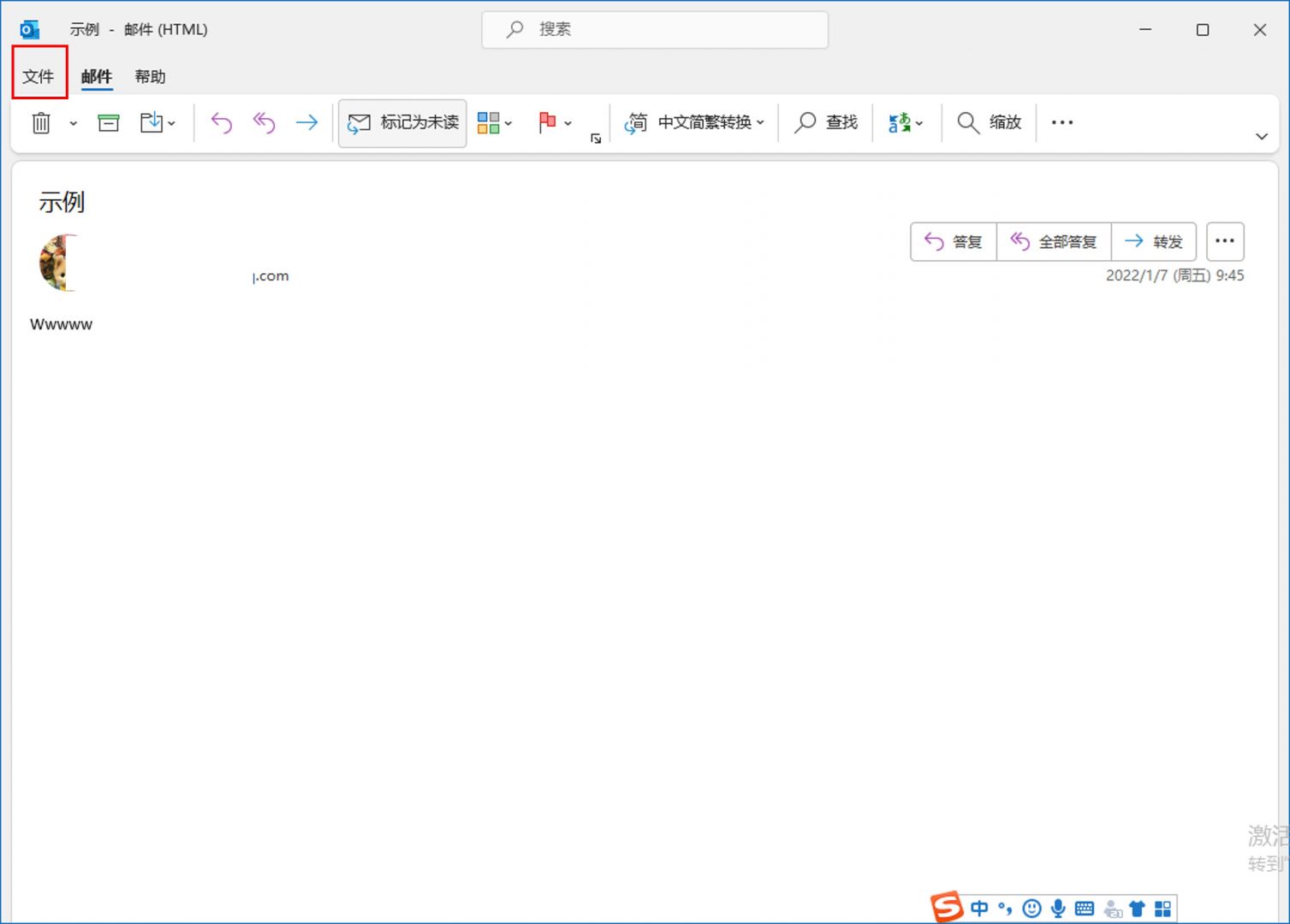
如图2所示,打开文件中的信息选项,在右侧“重发或撤回”下拉菜单中,选择“撤回该邮件”。
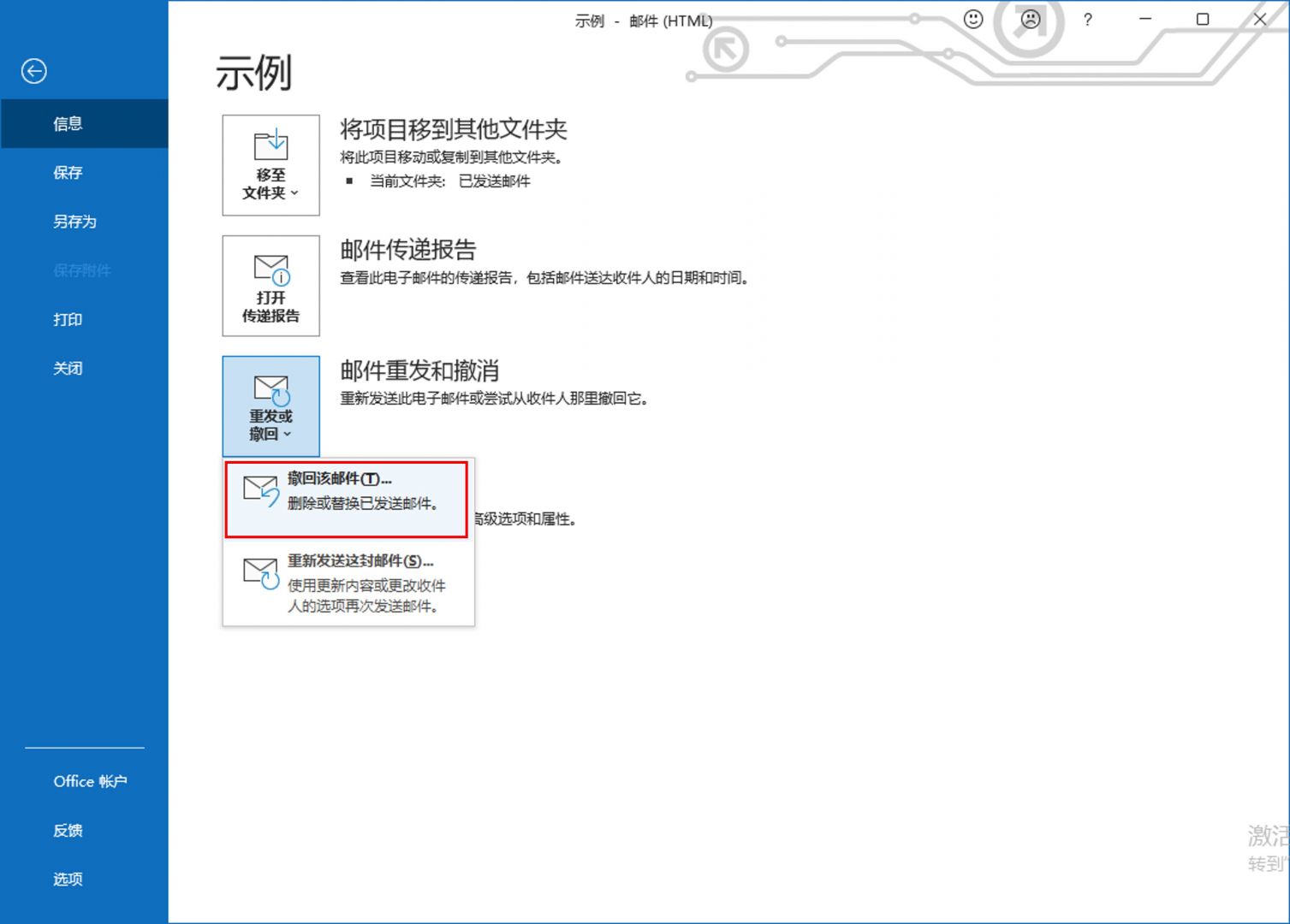
如图3所示,outlook会提示“有些人可能已阅读此邮件”,这种情况下邮件是无法撤回。
如果邮件未阅读,outlook会尝试撤回,我们需选择“删除未读副本”,或“删除未读副本并用新邮件替换”。建议勾选底部是否成功撤回的提示。
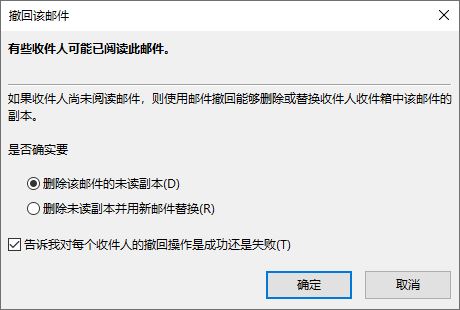
操作成功后,如图4所示,邮件正文会出现撤回提示,待其出现已成功撤回提示即表明邮件已撤回。
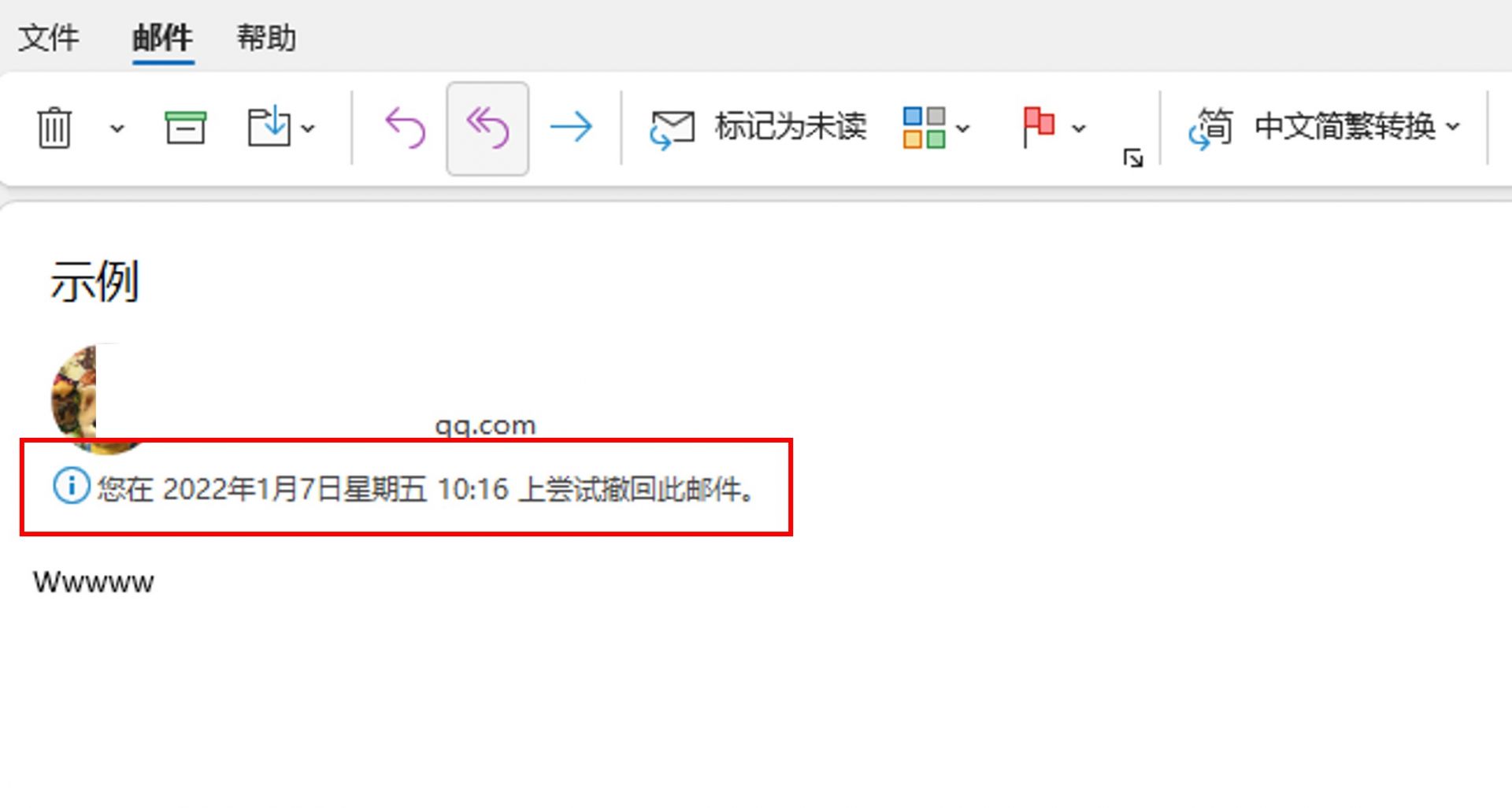
二、outlook发邮件怎么隐藏收件人
如果一封邮件要发送给多个人,但又不希望这些人互相知道其他人的邮件地址,或想展现出单独发送的效果,都可以使用outlook隐藏收件人的功能。
具体的操作是,先新建一封电子邮件。
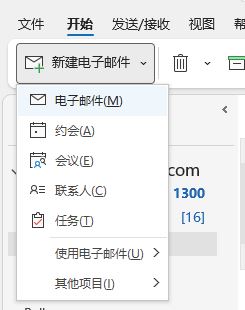
接着,如图6所示,打开邮件的选项菜单,在其更多选项(省略号处)中点击“密件抄送”选项。
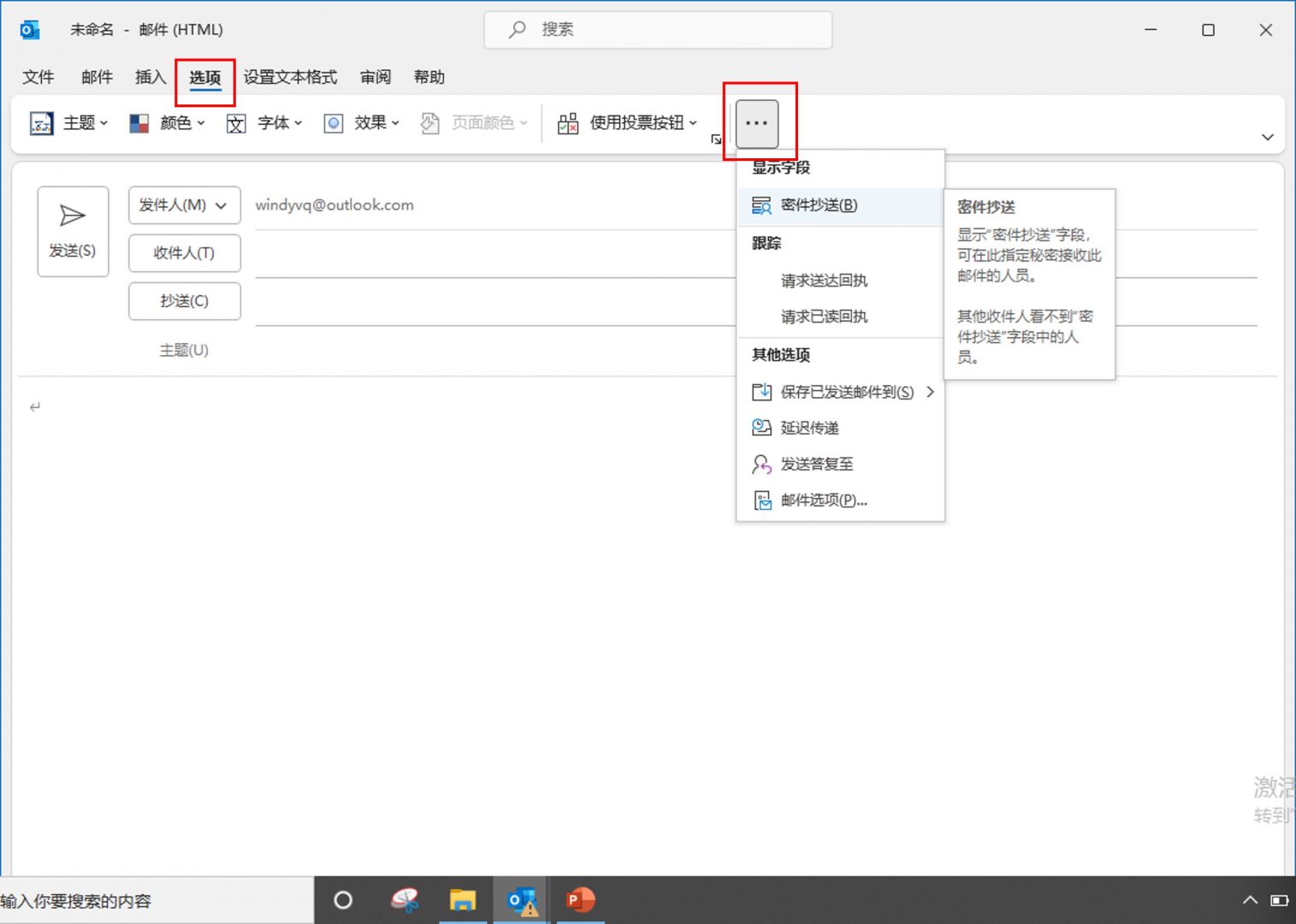
密件抄送的邮箱地址会在收件人处隐藏,比如如图7所示,我们在密件抄送输入了2个电子邮箱,收件人可不填,然后单击“发送”。
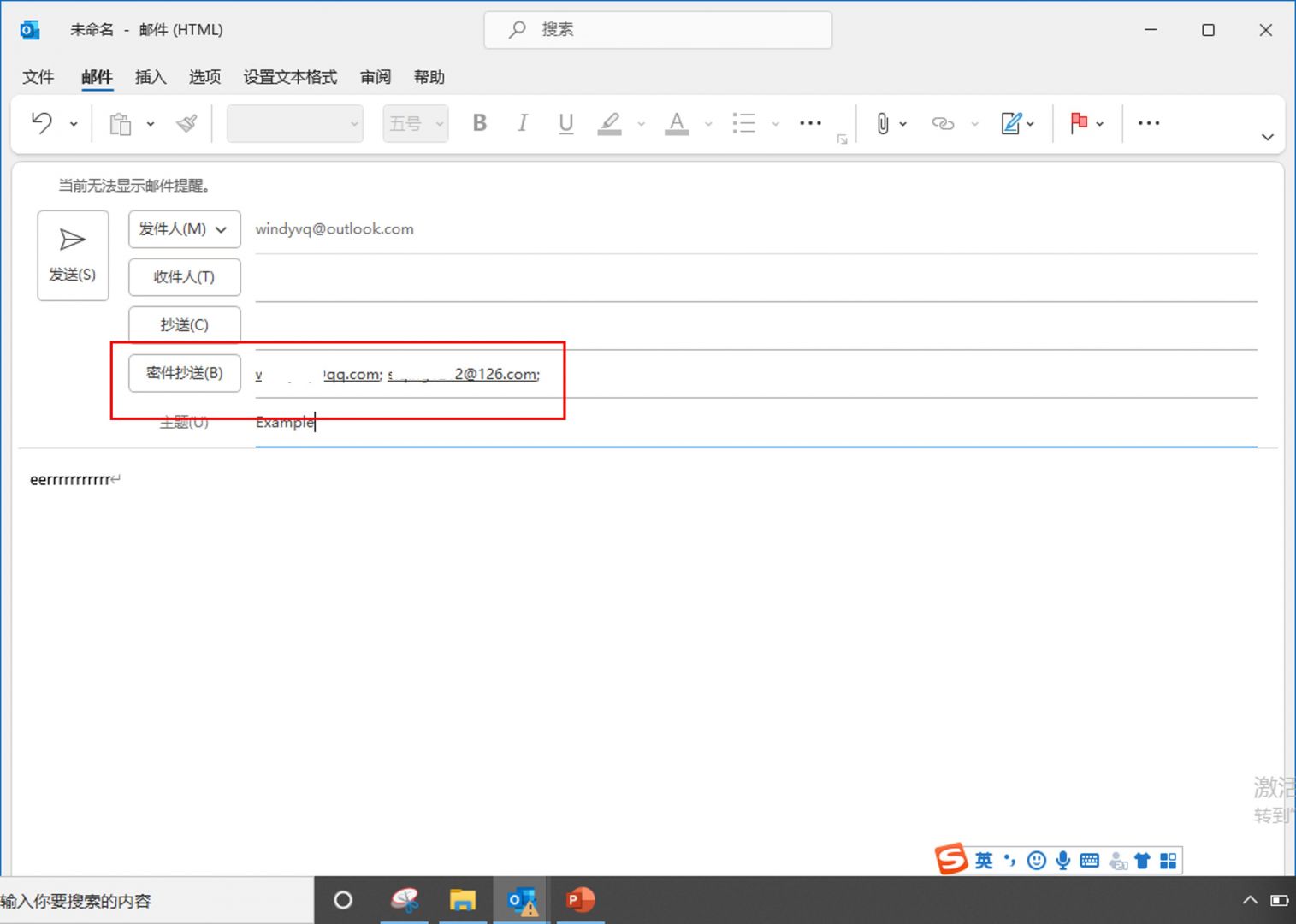
接着,收件人打开邮件,如图8所示,仅能看到自己的邮箱地址,而无法看到另外一个收件人的邮箱地址,这样就实现了其他收件人的隐藏。
如果想收件人互相隐藏的话,就仅在密件抄送中输入邮箱地址,而不要在收件人或抄送人处输入邮箱地址。
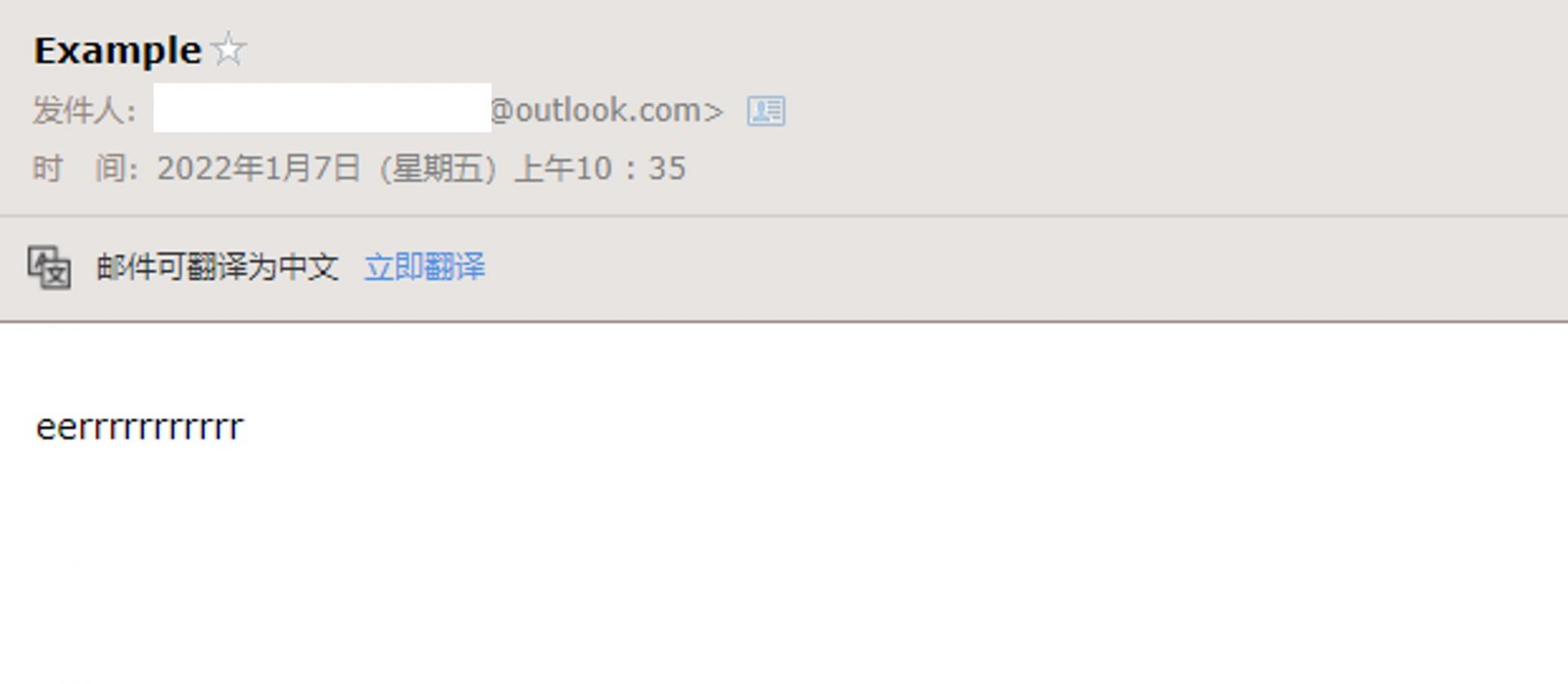
三、outlook邮件怎么备份
Outlook在创建帐户配置文件时,会指定一个数据文件存储位置,该数据文件即outlook的备份文件。如需另存一个数据备份文件,可依次单击文件-打开和导出-导入/导出选项。
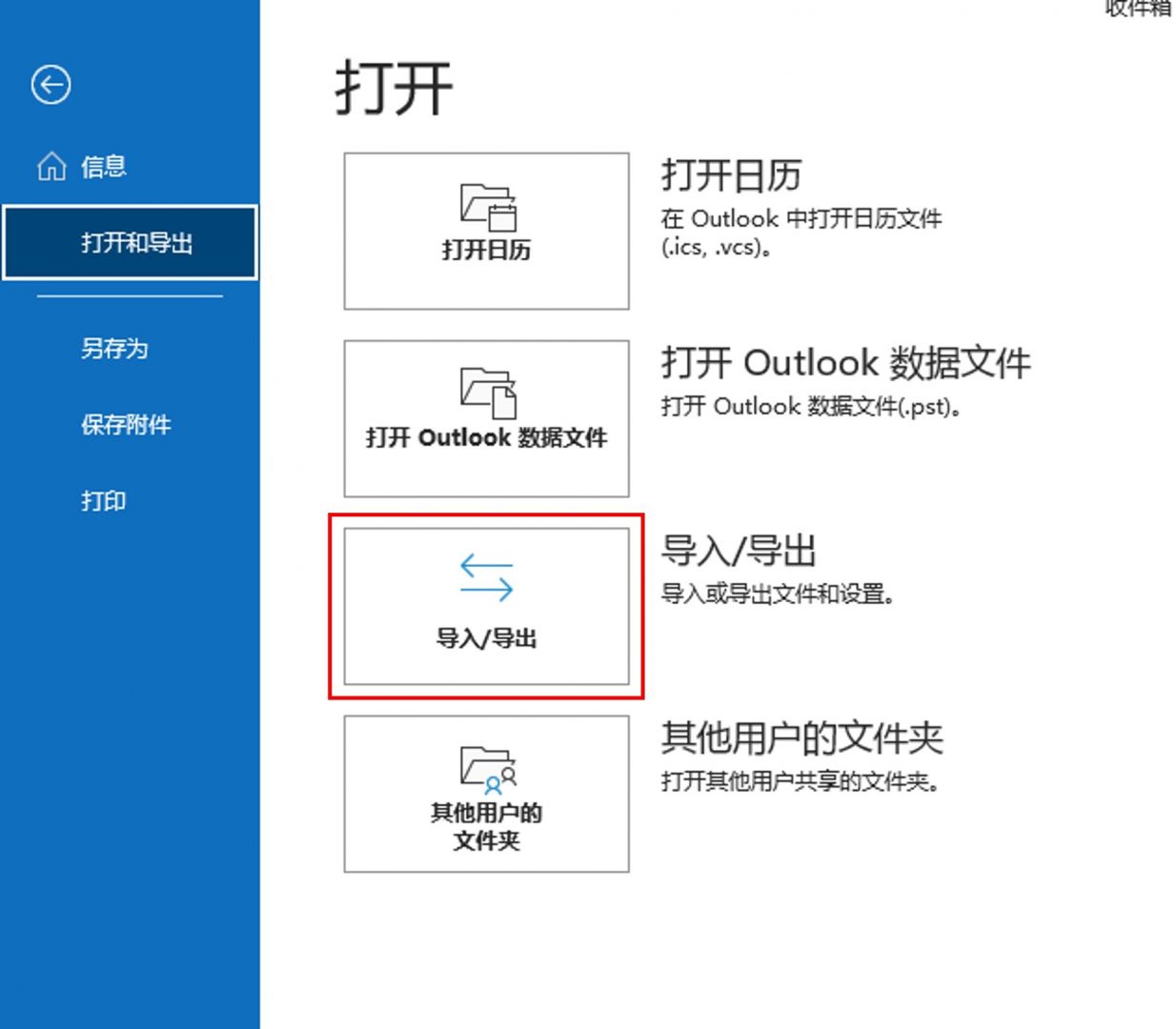
如图10所示,在导入和导出向导中,选择“导出到文件”,即可导出一个新的备份文件。
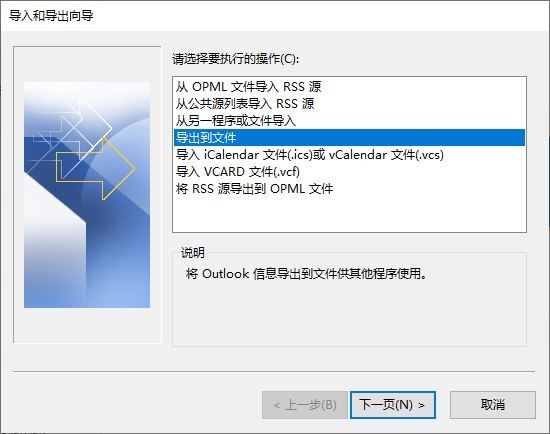
四、小结
以上就是关于outlook发邮件可以撤回吗,outlook发邮件怎么隐藏收件人的相关内容。以Microsoft 365版outlook为例,可通过邮件正文中的撤回功能,将未读邮件撤回;而隐藏收件人,则可通过密件抄送的方式。
作者:泽洋
展开阅读全文
︾
读者也喜欢这些内容:

OneNote如何取消首字母大写 OneNote怎么设置首行缩进
许多人在使用Microsoft 365的过程中,会在使用OneNote过程中遇到一些具体操作的问题,比如OneNote取消首字母大写等方面的问题,今天我将给大家介绍OneNote如何取消首字母大写,OneNote怎么设置首行缩进的具体操作步骤,以便大家更加熟练地操作Microsoft 365。...
阅读全文 >

我购买了家庭版Microsoft365如何注册激活和管理共享账号?
Microsoft 365可将同一账号的桌面、云端、移动端紧密地联系在一起,并以账号为中心进行文件的共享与编辑。而Microsoft 365家庭版可提供多达6人的账户订阅权限,同时也会提供每人1TB的云存储空间,如果是多人使用的话,家庭版是更佳的选择。...
阅读全文 >
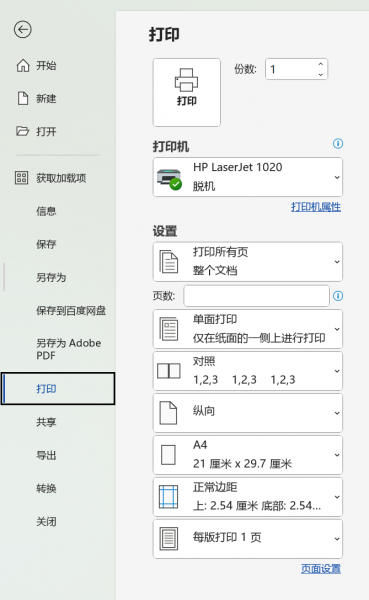
怎么调节Word打印边距 Word怎样设置无边距打印
页边距指的是纸张中的文字离纸张边缘的距离。在使用Word进行打印时,我们需要根据使用需求,对打印的页边距进行调整。该如何对页边距进行调整呢?接下来我将为大家介绍:怎么调节Word打印边距,Word怎样设置无边距打印。...
阅读全文 >
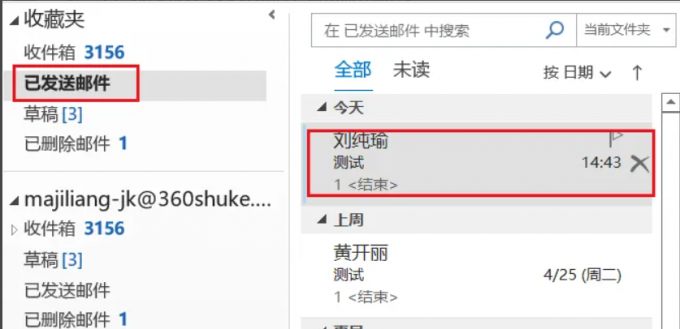
outlook是什么软件outlook邮箱撤回邮件方法
Outlook是微软公司开发的一款邮件客户端,也是Office办公套件的一部分。它可以与多个电子邮件服务提供商(如Outlook.com、Exchange、Gmail等)集成,用户可以使用Outlook来发送、接收和管理电子邮件、日历、联系人、任务等信息。本篇文章将为大家介绍一下Outlook是什么软件以及Outlook邮箱撤回邮件方法。...
阅读全文 >